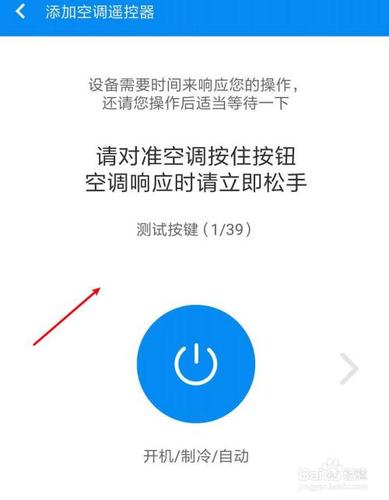我在公司一直在用logitech(羅技)無線鼠标,怎麼連接電腦?和我一起來看下很簡單,一共2份教程,第一份是無線2.4無線鼠标,第二份是藍牙鼠标,最後一段是更新USB驅動或藍牙驅動的步驟。
羅技無線鼠标一般是指的2.4G無線連接技術,其頻段在2.400GHz和2.4835GHz之間。以下演示内容是聯想拯救者R9000K,Windows11 。
和我一起操作吧,超簡單:
一、2.4G無線鼠标連接教程(logitech羅技或其他品牌通用)1、打開鼠标後蓋,裝上電池,取出USB口的無線連接器,插到電腦主機usb接口:

2、新鼠标在尾部有個小卡片,抽掉後打開鼠标開關,在鼠标背面,可以參考下圖。

3、打開後,電腦會叮咚一聲,現在的sub免驅動安裝的,除非升級,否則不需要下載安裝的。此時鼠标就可用了。你可以在你的電腦上點擊鼠标右鍵,選擇管理:

3、在左側選項卡點擊設備管理器,右側設備列表可以看到鼠标和其他指針設備,就代變鼠标已經正常識别。

4、如已經看到設備列表裡的鼠标,但是依舊無法識别,可以在上圖位置裡的鼠标和其他指針設備上點擊鼠标右鍵,選擇“掃描檢測硬件改動”,系統會自動更新,也就幾秒甚至都用不了,即可解決。

1、和2.4G無線鼠标一樣,拆開後蓋直接裝電池,新鼠标抽到尾部電池帶:

2、藍牙沒有sub接收器哈(雙模式鼠标有,連接藍牙不需要這個,在後蓋裡藏着就行,不需要拿出來),打開鼠标開關。後蓋位置有一個藍牙連接小按鈕,按下1-2秒,有的點一下就行。

3、 一般羅技藍牙鼠标都有一個燈,正常打開後會亮,比如我這款:

4、點擊電腦右下角wifi 小喇叭的圖标,彈出快捷菜單,點擊藍牙圖标打開藍牙功能:

5、在藍牙圖标點擊鼠标右鍵,選擇轉到設置:

6、點擊藍牙和其他設備>設備頁面藍牙選項後面的“添加設備”:

7、彈出添加設備選項裡選擇第一個“鼠标、鍵盤、筆、音頻設備、控制器等”:

6、點擊後會列出搜索到的藍牙設備列表,如下圖所示:

7、一般搜索出的藍牙鼠标會顯示你的數字型号,比較好找,但是有一些設備型号讀取不出來,會顯示如下圖,這種情況你就賭一把哈,如下圖所示:

8、點擊你鼠标型号,即可連接OK啦,會有顯示,點擊完成,參考下圖。

1、開始菜單上方點擊鼠标右鍵,彈出的菜單選擇設備管理器:

2、設備列表種找到藍牙,在上面點擊鼠标右鍵:

3、彈出内容選擇掃描檢測硬件改動,和最上方介紹的更新2.4G無線鼠标的SUB驅動其實是一樣的。聯網狀态下,都會自動更新驅動,如下圖,掃描1-2秒鐘就ok了。

更多精彩资讯请关注tft每日頭條,我们将持续为您更新最新资讯!